Kramer KC-Virtual Brain1 Control Processor

FAQ
- Q: Chì duverebbe fà se scontru prublemi cù a rete IP durante a stallazione?
- A: Sè avete scontru prublemi cù a rete IP, assicuratevi di calculi precisi è cunzidira l'usu di un servitore DHCP. Cuntattate u vostru amministratore IT per assistenza se necessariu.
- Q: Induve possu truvà u manuale d'utilizatore cumpletu per KC-Virtual Brain1?
- A: U manuale d'utilizatore cumpletu pò esse scaricatu da https://www.kramerav.com/product/KC-VirtualBrain1.
Verificate ciò chì hè in a casella
- KC-Virtual Brain1 Control Server
- 1 Alimentazione (12V DC) cù adattatori per i Stati Uniti, u Regnu Unitu è l'UE
- 1 support de montage VESA
- 1 set di viti VESA
- 1 Guida di partenza rapida
Cunniscite u vostru KC-Virtual Brain1

| # | Feature | Funzione |
| 1 | Connettore HDMI OUT | Cunnette à un lavamanu HDMI. |
| 2 | Portu RJ-45 | Cunnette à una LAN (modu predeterminatu). |
| 3 | Connettore HDMI IN | Cunnette vi à una surgente HDMI. |
| 4 | Connettore di putenza | Cunnette à l'alimentazione 12V DC. |
| 5 | Pulsante di putenza cù LED | Press per accende o spegne u dispusitivu. |
| 6 | Connettori USB 3.0 (x2) | Cunnette vi i dispusitivi USB, per esempiuample, una tastiera è un mouse. |
| 7 | Connettore USB 2.0 | Cunnette vi un dispusitivu USB, per esempiuample, una tastiera o un mouse. |
| 8 | Slot per carta Micro SD | Micca in usu. |
| 9 | N/A | |
| 10 | Lock Anchor | Aduprà per chjude u dispusitivu à u desk. |
I termini HDMI, HDMI High-Definition Multimedia Interface è u Logo HDMI sò marchi o marchi registrati di HDMI Licensing Administrator, Inc.
Mount KC-Virtual Brain1
Installa KC-Virtual Brain1 utilizendu unu di i seguenti metudi:
- Pone KC-Virtual Brain1 nantu à una superficia plana.
- Quandu si stalla nantu à un muru, installate a piastra di muntatura VESA cù 4 viti, inserite i 2 viti stretti à a manu in u fondu di u dispusitivu, è muntate u dispusitivu nantu à a piastra di muntatura cù i 2 viti.
- Assicuratevi chì l'ambiente (per esempiu, a temperatura massima di l'ambienti è u flussu d'aria) hè cumpatibile cù u dispusitivu.
- Evite una carica meccanica irregolare.
- Una considerazione adatta di e classificazioni di a targhetta di l'equipaggiu deve esse aduprata per evità a sovraccarichi di circuitu.
- A messa in terra affidabile di l'equipaggiu montatu in rack deve esse mantinuta.
- L'altezza massima di montaggio per u dispositivu hè di 2 metri.
Cunnette l'entrate è e uscite
Se a cunnessione diretta à KC-Virtual Brain1 hè necessaria, cunnette u dispusitivu cum'è mostratu quì sottu.
- Spegnete sempre u putere di ogni dispusitivu prima di cunnette lu à u vostru KC-Virtual Brain1.

- Per uttene distanze di estensione specificate, aduprate i cavi Kramer raccomandati dispunibuli à www.kramerav.com/product/KC-VirtualBrain1.
- Aduprà cavi di terze parti pò causà danni!
Cunnette u putere
- Cunnette u cordone di alimentazione à KC-Virtual Brain1 è inserisci à l'electricità di rete.
Istruzzioni di sicurità (Vede www.kramerav.com per infurmazione di sicurezza aggiornata)
Attenzione:
- Per i prudutti cù terminali di relay è porti GPI\O, fate riferimentu à a qualificazione permessa per una cunnessione esterna, situata accantu à u terminal o in u Manuale d'utilizatore.
- Ùn ci hè nisuna parte di l'operatore in l'unità.
Attenzione:
- Aduprate solu u cordone di alimentazione chì hè furnitu cù l'unità.
- Scollegate l'alimentazione è scollegate l'unità da u muru prima di stallà.
A cunniscenza di a rete IP hè necessaria per eseguisce a prucedura seguente. Un calculu IP imprecisu puderia dannà a vostra reta IP quandu avete principiatu KC-Virtual Brain1.
U servitore DHCP hè cunsigliatu. Pudete bisognu di cuntattà u vostru capu IT per uttene l'IP di u vostru cervellu.
Operate KC-Virtual Brain1
Per operare KC Virtual Brain 1:
- Aprite un navigatore è entre in Brain in u URL.

- Accedi cù u nome d'utilizatore è a password (Default kramer / kramer - a password pò esse cambiata).

- Quandu apre una UI KC/brain per a prima volta, vi vede sta schermu chì mostra i servizii docker 0/0.

- Navigate à a tabulazione Servizi à a manca.

- Cliccate Installa, questu scaricarà è installate l'ultima versione di u cervellu nantu à l'unità è inizià i servizii Brain basatu nantu à u numeru di licenze nantu à u dispusitivu (1 per KC-Virtual Brain1).

- Table data riguardu à u Cervellu, mostra chì u Cervellu hè statu stallatu successu.
- I buttoni à a diritta vi permettenu di gestisce i servizii individuali indipindentamente l'un l'altru è l'ospitu, per piacè riferite à u manuale d'utilizatore per più infurmazione.

- I buttoni à a diritta vi permettenu di gestisce i servizii individuali indipindentamente l'un l'altru è l'ospitu, per piacè riferite à u manuale d'utilizatore per più infurmazione.
- A cunfigurazione di a rete pò esse truvata in Settings> Network.
- Per furnisce un Brain à un spaziu, navigate à Brain Info, selezziunate una istanza di u cervellu è dopu cliccate Configurazione. Per più infurmazione, per piacè riferite à u Manuale d'utilizatore per u KC-Virtual Brain1 à https://www.kramerav.com/product/KC-VirtualBrain1.
More Information
- Sta guida vi aiuta à stallà è aduprà u vostru KC Virtual Brain1 per a prima volta.
- Andà à http://www.kramerav.com/downloads/KC-VirtualBrain1 per scaricà l'ultimu manuale d'utilizatore è verificate se l'aghjurnamenti di firmware sò dispunibili.
Scansione per un manuale cumpletu
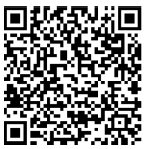

Documenti / Risorse
 |
Kramer KC-Virtual Brain1 Control Processor [pdfGuida di l'utente KC-Virtual Brain1, KC-Virtual Brain1 Controllu di Processore, Controlu di Processore, Control |
